Se siete giocatori, probabilmente conoscete Steam e la frustrazione di doverlo chiudere a ogni avvio del computer. Il punto è che dopo l’installazione, Steam viene automaticamente configurato per essere eseguito all’avvio.
Questo, a sua volta, può influire sulle prestazioni del PC e sulla velocità di avvio complessiva. Infatti, più programmi sono in esecuzione automatica, più lento è l’avvio del sistema. Inoltre, anche alcuni aggiornamenti di Steam possono essere eseguiti automaticamente, riducendo la velocità di Internet.
Fortunatamente esistono diversi metodi per disabilitare l’esecuzione automatica di Steam. È possibile farlo facilmente attraverso le impostazioni di Steam o Task Manager.
Ecco come funziona.
Come disattivare l’avvio di Steam nelle impostazioni di Steam
Se si desidera impedire l’apertura di Steam all’avvio utilizzando le impostazioni del client, è possibile seguire i seguenti passaggi:
- Per prima cosa, avviate Steam sul vostro PC e, se necessario, accedete al vostro account.
- Quindi fare clic sulla scheda Steam nell’angolo in alto a sinistra e selezionare Impostazioni.
- Andate nella sezione Interfaccia e disabilitate Esegui Steam all’avvio del computer.
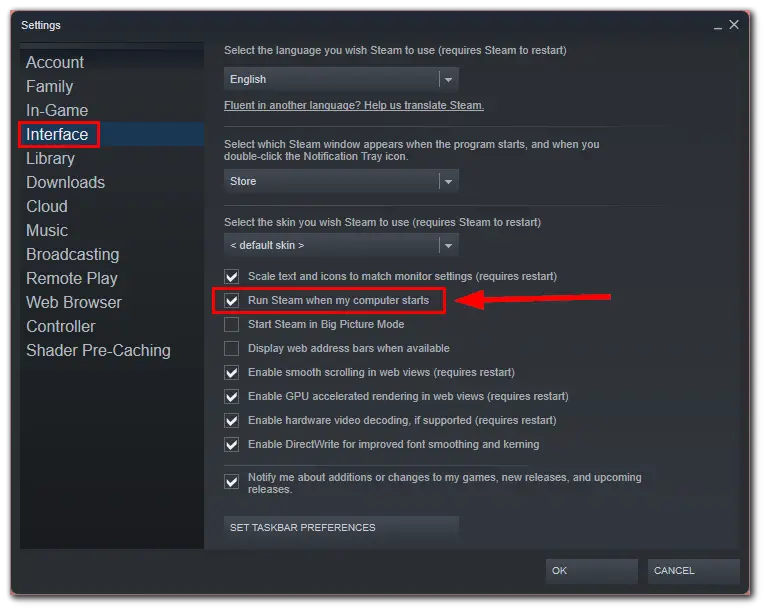
- Infine, fare clic su OK per confermare la modifica.
Una volta completati questi passaggi, Steam non dovrebbe più essere eseguito all’avvio. Tuttavia, per assicurarsi che ciò non accada, è opportuno disabilitare l’esecuzione automatica di Steam utilizzando il Task Manager.
Come disabilitare l’esecuzione automatica di Steam in Task Manager
Il Task Manager di Windows è un’utilità integrata che consente di monitorare e gestire i programmi e i processi in esecuzione sul computer. Ecco i passaggi da seguire per disabilitare l’avvio di Steam utilizzando il Task Manager:
- Premere Ctrl + Shift + Esc per aprire il Task Manager.
- Successivamente, andare alla scheda Applicazioni di avvio.
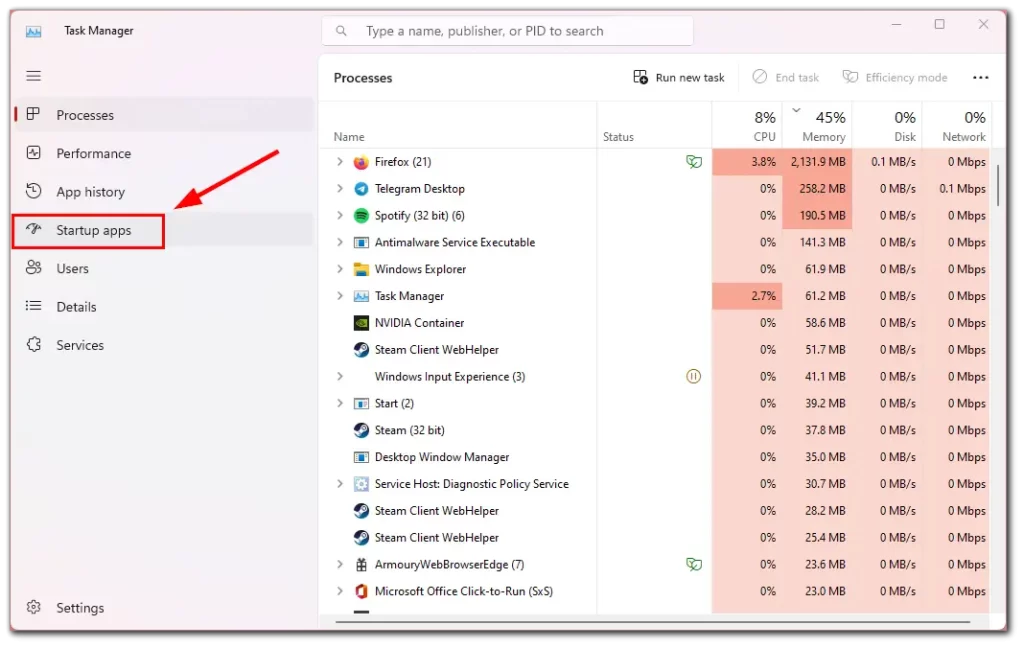
- Trovate e selezionate Steam.
- Fare clic su Disattiva in alto.
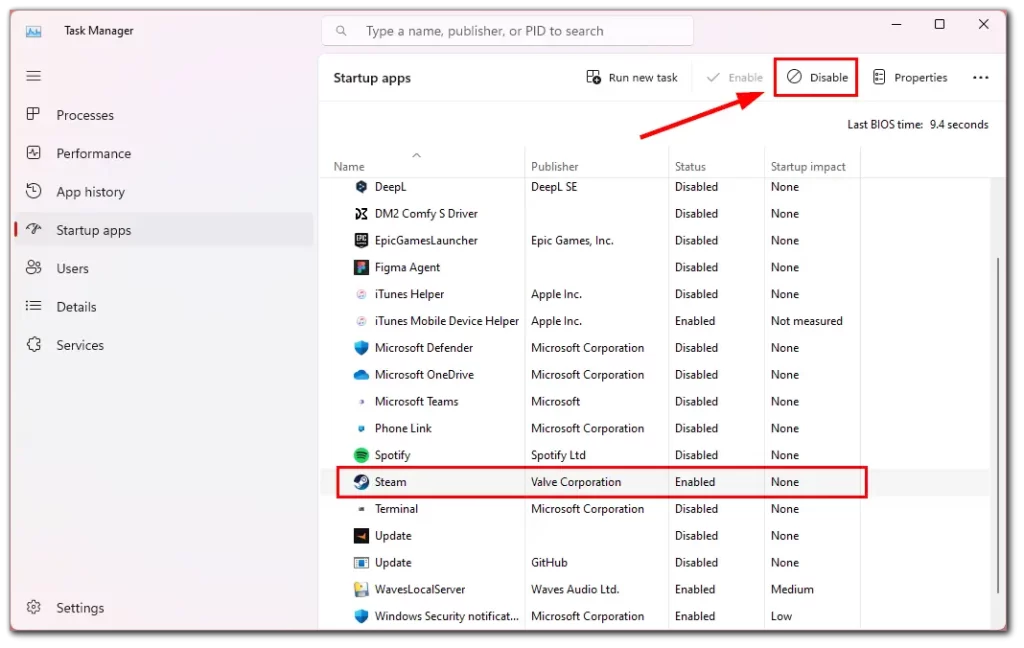
- In alternativa, è possibile fare clic con il pulsante destro del mouse su Steam e selezionare Disattiva.
In questo modo, si dice a Windows di non avviare automaticamente Steam all’avvio del computer.
Come disabilitare l’avvio di Steam su Mac
Ecco i passaggi per impedire l’apertura di Steam all’avvio su Mac:
- Cliccate sull’icona Apple nell’angolo in alto a sinistra dello schermo.
- Selezionare Impostazioni di sistema dal menu a discesa e andare su Generale.
- Successivamente, selezionare Elementi di accesso al centro del menu.
- Trovate Steam nell’elenco delle applicazioni ed evidenziatelo.
- Cliccare sul simbolo meno “-” in fondo alla tabella.
D’ora in poi, Steam non si avvierà più automaticamente all’avvio del Mac.
Perché è meglio rimuovere i programmi non necessari dall’autorun?
La rimozione dei programmi non necessari dall’autorun può avere diversi vantaggi, tra cui:
- Tempi di avvio più rapidi: Quando si avvia il computer, questo deve caricare tutti i programmi e i processi impostati per l’esecuzione automatica. La rimozione dei programmi non necessari dall’autorun può contribuire a velocizzare il processo di avvio riducendo il numero di programmi da caricare.
- Miglioramento delle prestazioni del sistema: Alcuni programmi eseguiti automaticamente possono rallentare le prestazioni del computer. Rimuovendo i programmi non necessari dall’autorun si liberano risorse di sistema e si migliorano le prestazioni complessive del computer.
- Maggiore sicurezza: Alcuni programmi eseguiti automaticamente possono rappresentare un rischio per la sicurezza se non vengono aggiornati regolarmente. Rimuovendo i programmi non necessari dall’autorun, è possibile ridurre il rischio di malware o altre minacce alla sicurezza.
- Desktop meno ingombro: Troppi programmi in esecuzione automatica possono ingombrare il desktop, rendendo più difficile trovare i programmi necessari. Rimuovendo i programmi non necessari dall’esecuzione automatica, è possibile semplificare il desktop e renderlo più facile da navigare.
In generale, la rimozione dei programmi non necessari dall’autorun può contribuire a migliorare le prestazioni del computer, ad aumentare la sicurezza e a renderlo più facile da usare.










